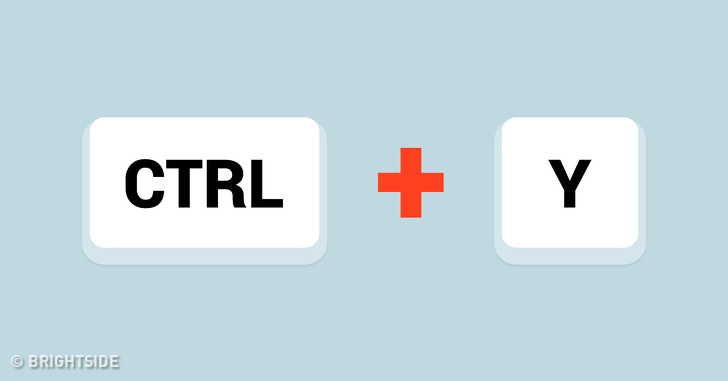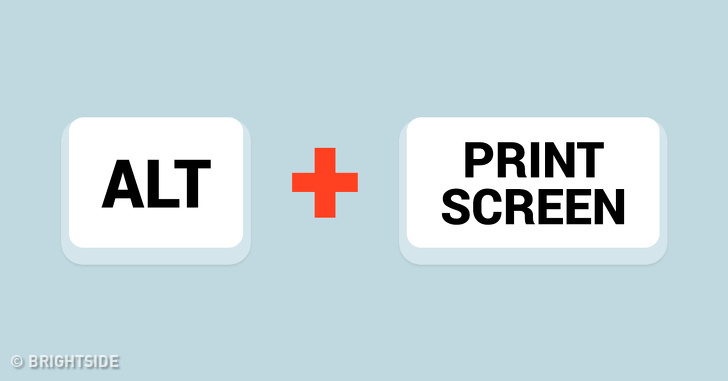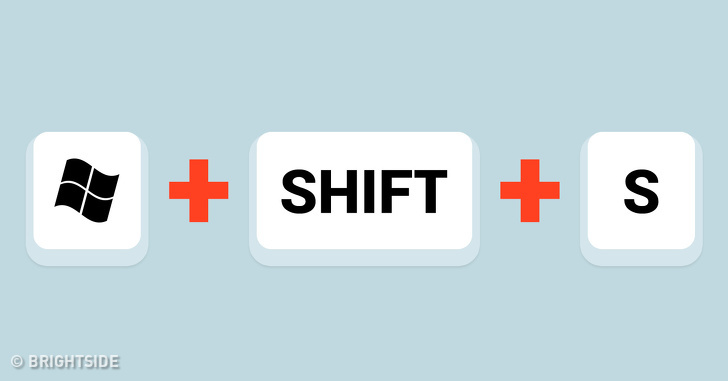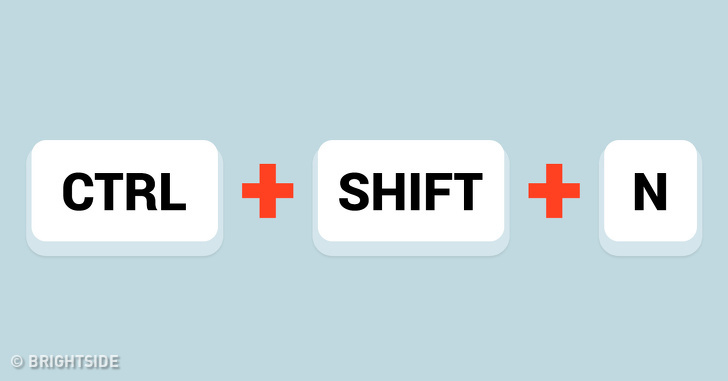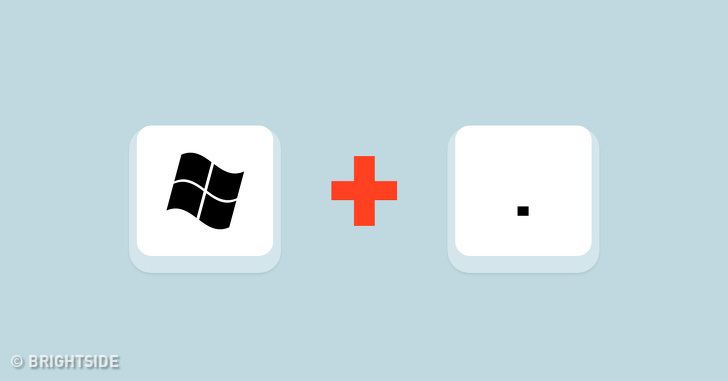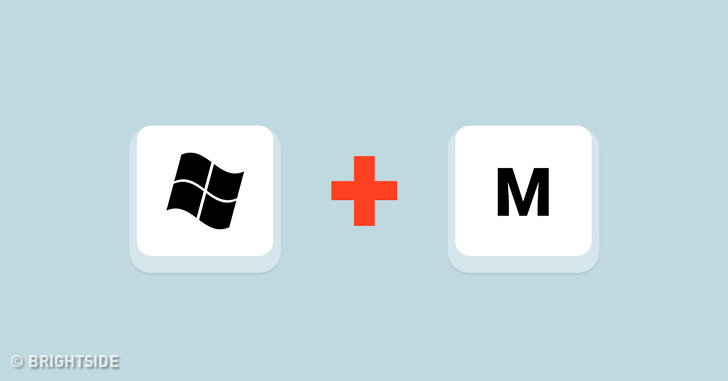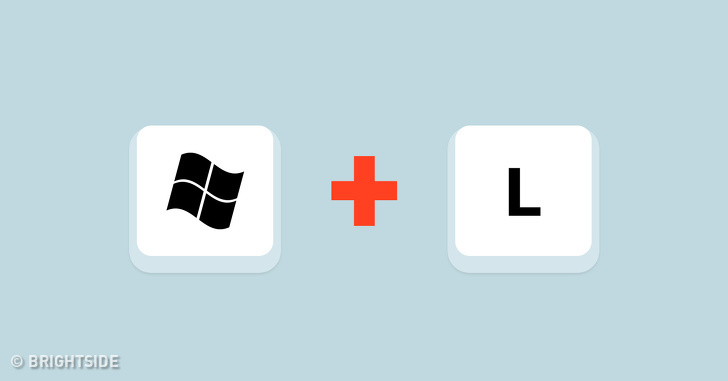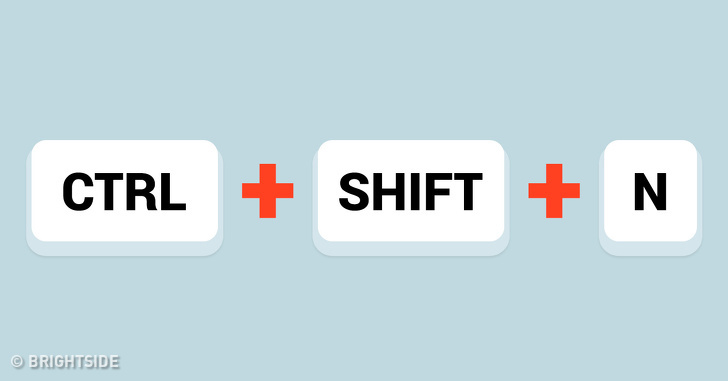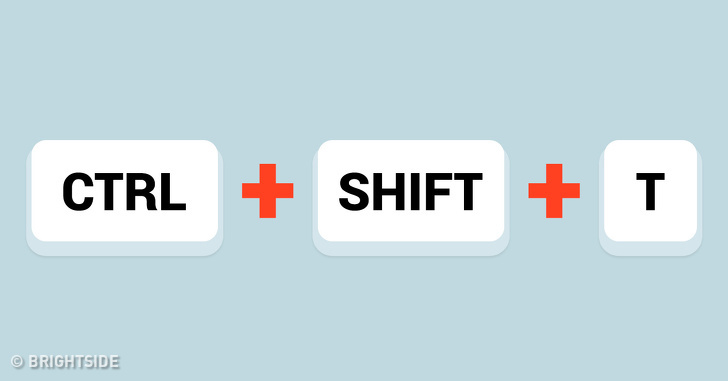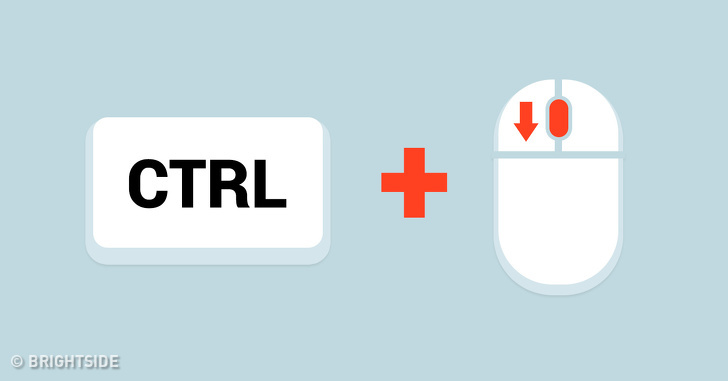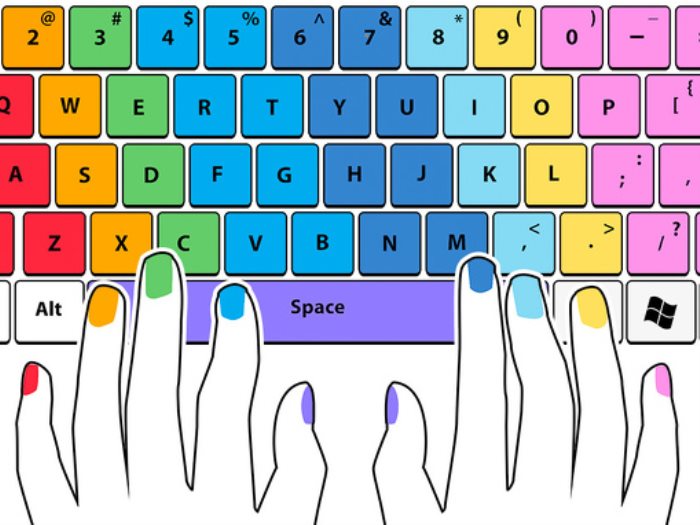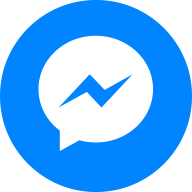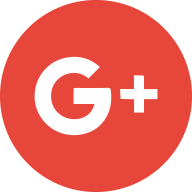يمكنك اختصار الكثير من الخطوات ونقرات الماوس وتوفير الوقت والجهد بنقرة بسيطة على مفتاح أو 2 على لوحة المفاتيح.
رغم أننا جميعا نعرف بعض اختصارات لوحة المفاتيح الشهيرة مثل Ctrl + C للنسخ وCtrl + V للصق، فإننا نادرا ما نحاول العثور على اختصارات أخرى أو استخدامها.
يقدم موقع "برايت سايد" مجموعة من اختصارات لوحة المفاتيح التى تجعلك تختصر من وقت العمل الكثير..
عودة الخطوات التى محيتها للأمام..
يعرف البعض أن Ctrl + Z تستخدم فى التراجع عن الخطوة التى قمت بها إلى الوراء، وعن طريق Ctrl + Y يمكن إعادة الخطوة التى محيها وترغب فيها جديد.
التقاط صورة من نافذة نشطة..
عادة يستخدم Print Screen الموجودة عند لوحة المفاتيح لالتقاط صورة للشاشة بأكملها ولكن إذا أردت التقاط صورة من نافذة نشطة بسرعة يمكن ضغط Alt + Print Screen .
قص الشاشة..
لالتقاط أجزاء من الشاشة النشطة فى Windows 10 اضغط على Windows + Shift + S ثم حدد جزء الشاشة الذى تريد حفظه.
Create a new folder
تتمثل أكثر الطرق شيوعا لإنشاء folder أو مجلد جديد هو النقر بزر الماوس الأيمن لاختيار new folder ويمكن فى خطوة واحدة القيام بها من على لوحة المفاتيح بالضغط على Ctrl+shift+N معا.
The Emoji Keyboard أو لوحة المفاتيح التعبيرية..
فى Windows 10 يمكن الحصول عليها من خلال الضغط على زر Windows مع مفتاح full stop أو ".".
تصغير جميع النوافذ أو Minimize all windows..
الضغط على مفتاح شعار Windows + M
قفل الويندوز أو Lock Windows..
الضغط على مفتاح شعار Windows + L
Open Chrome in incognito mode أو فتح صفحة كروم من المتصفح المخفى..
من المحتمل أنك تعرف أنه يتم استخدام Ctrl + N وCtrl + T لفتح نافذة جديدة وعلامة تبويب فى Google Chrome.
ولكن إذا كنت دائمًا ما تجد نفسك تستخدم Chrome فى وضع التصفح المتخفى، فإن الضغط على المفاتيح الثلاثة Ctrl وShift وN سيوفر عليك بعض الوقت.
فتح علامة توبيب تم غلقها مؤخرا..
إذا حدث إغلاق علامة تبويب بالخطأ، فيمكنك إعادة فتحها بالضغط على Ctrl + Shift + T وسيؤدى الضغط على هذه المفاتيح فى كل مرة إلى فتح النافذة التى كانت مغلقة سابقًا ويتذكر Chrome آخر 10 علامات تبويب قد أغلقتها فقط.
فتح الروابط فى علامة تبويب جديدة دون الدخول إلى علامة التبويب نفسها..
للبقاء فى صفحة البحث وفتح جميع نتائج البحث التى تريد فتحها فى علامات تبويب منفصلة، اضغط مع الاستمرار على مفتاح Ctrl أثناء النقر على الرابط ستعمل هذه الطريقة مع جميع الروابط التى تنقر عليها فى أى مكان أثناء استخدام متصفح Chrome.